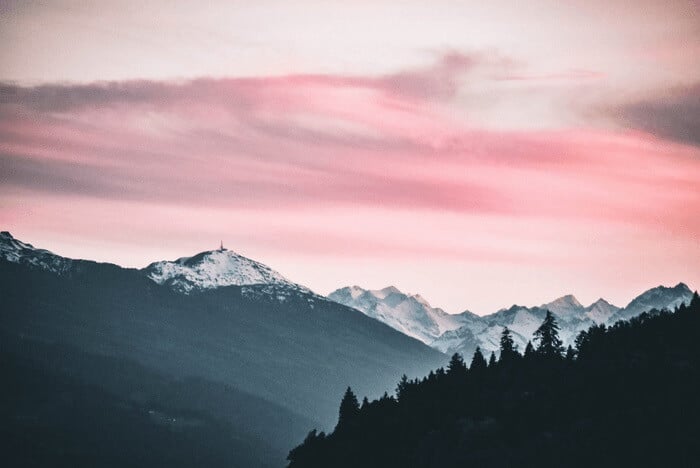如何3個步驟將pdf彩色轉黑白(灰階化)
Agnes 於 2025年03月24日 创建 PDF 編輯工具 | 產品相關文章
PDF文件中添加彩色圖片能豐富整體視覺效果,越來越多人選擇插入圖片輔助說明內容。但是,在影印有彩色圖片的pdf文件時,會有小麻煩,因為以黑白預覽PDF很不方便,很難確定pdf文件列印出來後的效果和感覺。
在這種情況下,有一款可以將PDF轉黑白的PDF編輯軟體幫助很大。您不僅可以預覽灰階化的PDF文件,還可以壓縮PDF文件大小。這篇文章將指導您使用三款簡易的pdf軟體將pdf彩色轉灰階。請繼續閱讀了解更多資訊。
如何使用EaseUS PDF Editor將pdf彩色轉黑白
EaseUS PDF Editor是一款適用於Windows系統的多功能PDF編輯軟體,支持編輯PDF和格式轉換。您可以使用此工具輕鬆管理PDF內容。例如,裁切PDF或旋轉、擷取或替換其頁面。該軟體還允許您通過添加、刪除和灰階化來編輯PDF圖片。
在將PDF灰階化之前,您可以先編輯PDF內容,修改成您希望的樣子 — PDF中添加文本或輕鬆刪除不用的段落。如果您想標示出所有權,那麼可以在PDF加浮水印。
下面的步驟將教會您PDF轉黑白怎麼做。在執行這些步驟之前,不要忘記單擊下載按鈕將該軟體下載並安裝到電腦。
在Windows上PDF彩色轉黑白的步驟:
步驟 1. 啟動EaseUS PDF Editor,然後單擊「打開檔...」按鈕導入需要轉灰階的PDF文件。

步驟 2. 單擊「檔」按鈕並從下拉菜單中選擇「列印」。
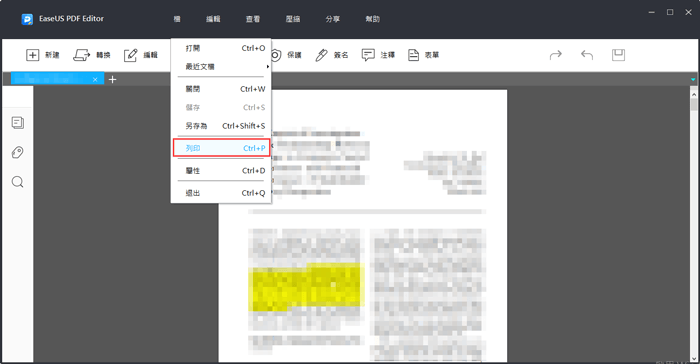
步驟 3. 當彈出窗口出現時,您需要勾選「灰度列印(黑白)」前的複選框。然後,單擊「列印」按鈕。
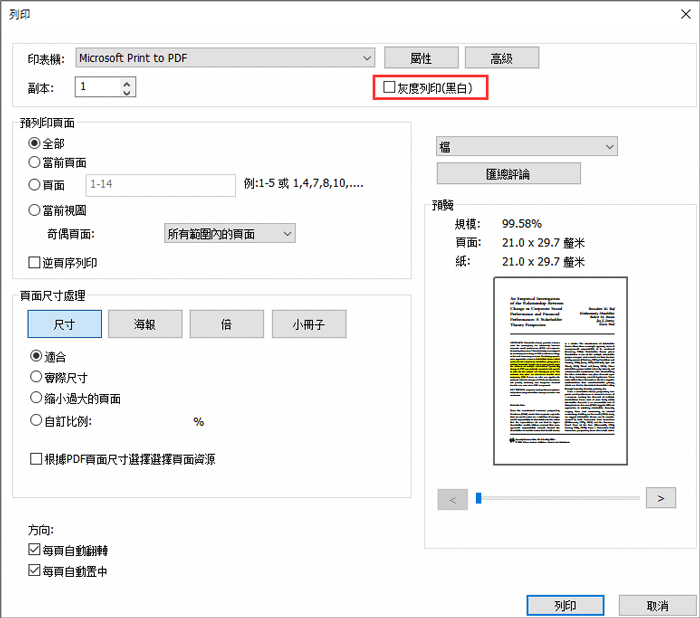
步驟 4. 選擇目標資料夾以保存轉換好的PDF文件。然後,單擊「保存」將其導出到您的電腦。
如何使用Adobe Acrobat XI Pro將pdf轉黑白
Adobe Acrobat被認為是市面上功能最齊全的PDF編輯軟體,其中也包含將pdf由彩色轉灰階。正如我們上面提到的,您必須通過PDF編輯軟體的列印功能將pdf灰階化,但步驟可能比用EaseUS PDF Editor更複雜一點。
除了將PDF轉黑白之外,Adobe Acrobat還可以作為建立和編輯pdf檔的工具。如果您有灰度圖片,該軟體讓您能夠將圖片直接轉換為黑白PDF。您還可以使用此工具將Word轉PDF,以便您可以根據需要輕鬆、自由地創建PDF。
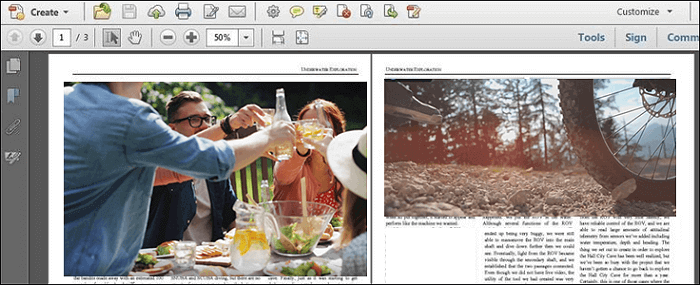
使用Acrobat將PDF轉黑白的步驟:
步驟 1. 啟動Adobe Acrobat並打開要由彩色轉黑白的PDF。
步驟 2. 從工具窗格中選擇「印刷製作」,然後單擊「印刷製作」選項卡下的「轉換顏色」按鈕。
步驟 3.「匹配標準」需要自定義很多設定,「對像類型」需要選擇「任意對象」,這樣就可以將整個PDF轉黑白。
步驟 4. 當涉及到「轉換屬性」時,為「轉換配置檔案」選擇「Gray Gamma 2.2”。然後,單擊「確定」預覽PDF並選擇」是、將PDF轉換為黑白。
如何在預覽程式中將彩色PDF轉黑白
Mac用戶有什麼專屬的方法可以將pdf轉黑白嗎?答案是「有」。Mac電腦內建的預覽應用程式就能做到這一點。
預覽程式可用於編輯PDF檔和圖片,且無損檔案品質。您可以加密pdf,確保其他人不會從中復制數據或列印它,除非他們獲得您的授權。
由於預覽程式提供了基本的圖片矯正工具,您可以藉助核心圖片處理技術直接對圖片進行編輯,這也是預覽程式支持將PDF轉灰階文件的原因。
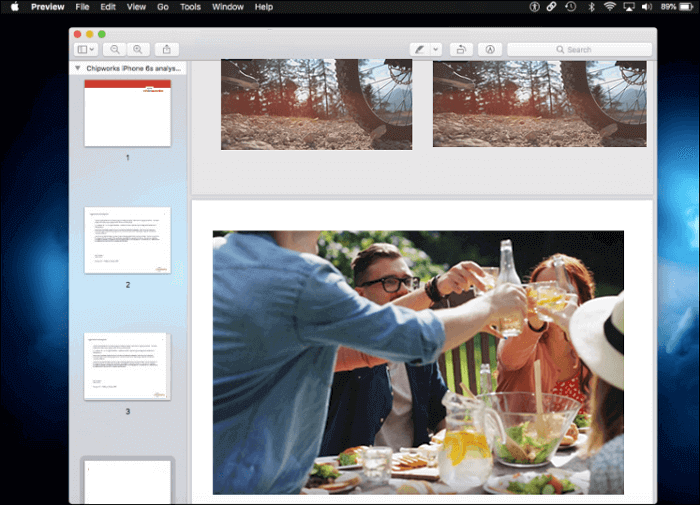
在Mac上將PDF轉黑白的步驟:
步驟 1. 在Mac上打開「預覽程式」並導入您要轉黑白的pdf檔。
步驟 2. 單擊頂部工具欄中的「檔案」按鈕並選擇「儲存為」,然後您需要設定檔案名稱。
步驟 3. 選擇「PDF」格式,然後從「Quartz濾鏡」旁邊的彈出菜單中選擇「Black & White」。
步驟 4. 單擊「儲存」按鈕,然後您可以將灰度PDF導出到Mac上的目標資料夾。
結論
在這篇文章中,我們討論了將PDF轉黑白的3種方法。無論您是 Windows用戶還是Mac用戶,都可以找到適合的PDF編輯軟體將pdf轉灰階文件。
EaseUS PDF Editor是一款功能豐富且易於使用的Windows PDF編輯軟體。如果您需要在保留品質的情況下將PDF轉灰度,使用此pdf編輯和轉換工具處理PDF文件是一個不錯的選擇。

![[已解決] 如何僅列印 PDF 中的奇數頁/偶數頁](/images/en/video-editor/related-articles/29.jpg)